Hvis Android-telefonen din har begynt å tregere eller har frosset helt, kan en omstart hjelpe deg med å gjenopprette den til riktig funksjonalitet. Å slå av en telefon pleide å være så enkelt som å holde nede strømknappen, men med nylige oppdateringer – spesielt utgivelsen av Android 12 – har dette endret seg litt.
Her er fem måter å slå av Android-telefonen din ved å bruke maskinvaretastene, systeminnstillingene og ADB-kommandoer.
Innholdsfortegnelse


Metode 1: Slå av telefonen ved å bruke strømknappen
På eldre Android-modeller trykker du på og Hvis du holder inne strømknappen, åpnes strømav-menyen. Etter det trykker du bare på Slå av for å slå av telefonen.
Men fra Android 12 og utover åpnes ikke strømav-menyen lenger ved å trykke og holde inne strømknappen. I stedet vil den aktivere enten Google Assistant eller Bixby Voice på Samsung-enheter.
I stedet, for å slå av telefonen med strømknappen, må du trykke lenge på både strømtasten og volum ned-knappen for å få tilgang til strømmenyen.
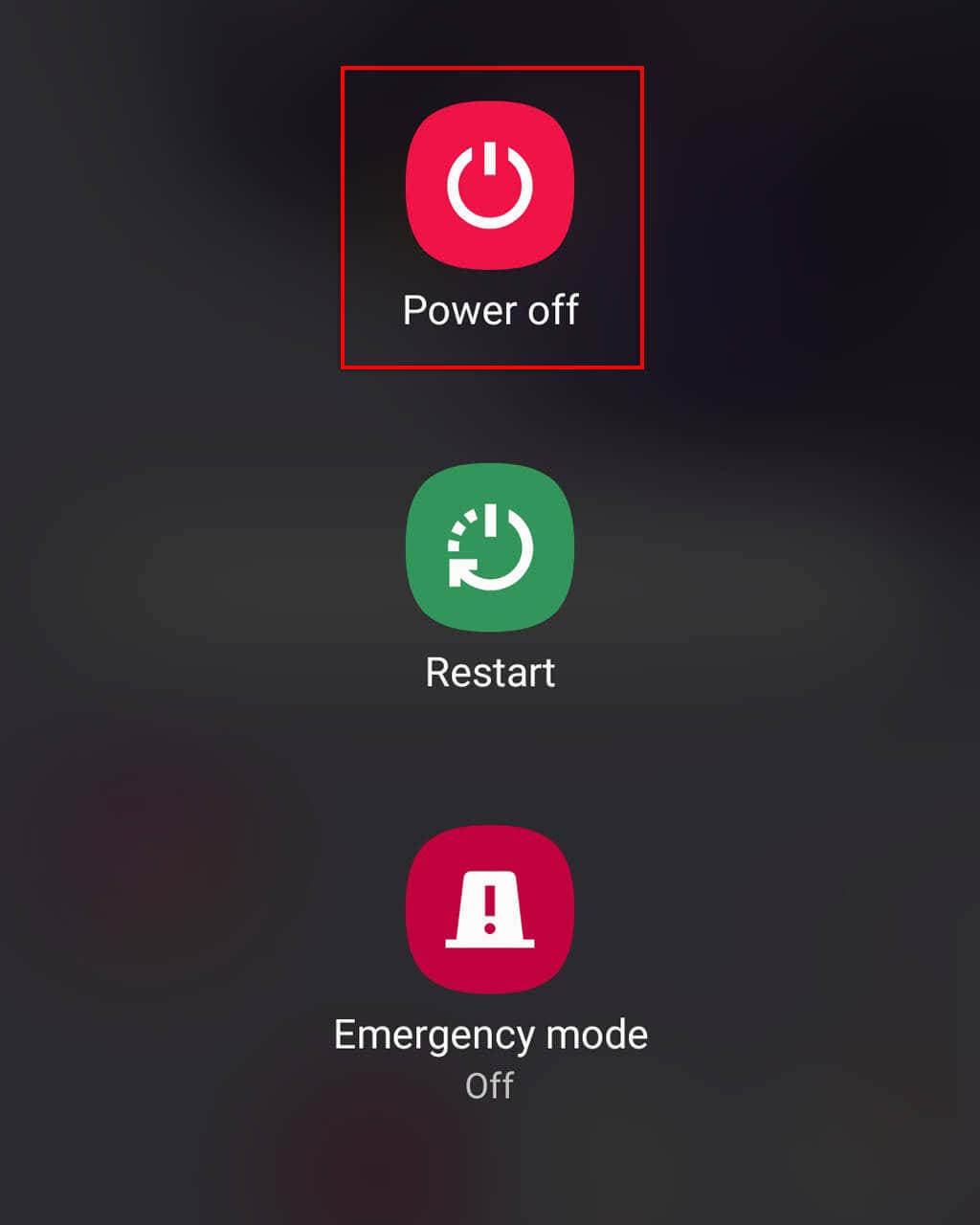
Merk: Du kan også bruke maskinvaretastene til å hardt tilbakestille telefonen på et blunk. For å gjøre det, trykk og hold inne av/på-tasten, volum ned-tasten og volum opp-knappen i noen sekunder for å sette telefonen i gjenopprettingsmodus. Når du er der, velg Tørk data/Fabrikkinnstilling med volumtastene og velg ditt valg med av/på-tasten.
Metode 2: Slå av Android-telefonen med hurtiginnstillinger
Bruk av Hurtiginnstillinger-menyen er en annen enkel måte å slå av eller starte Android-enheten på:
- Fra startskjermen, sveip ned én gang fra toppen for å få tilgang til hurtiginnstillinger. Du må sveipe ned to ganger hvis du har låst opp telefonen.
- Trykk på strømikonet.
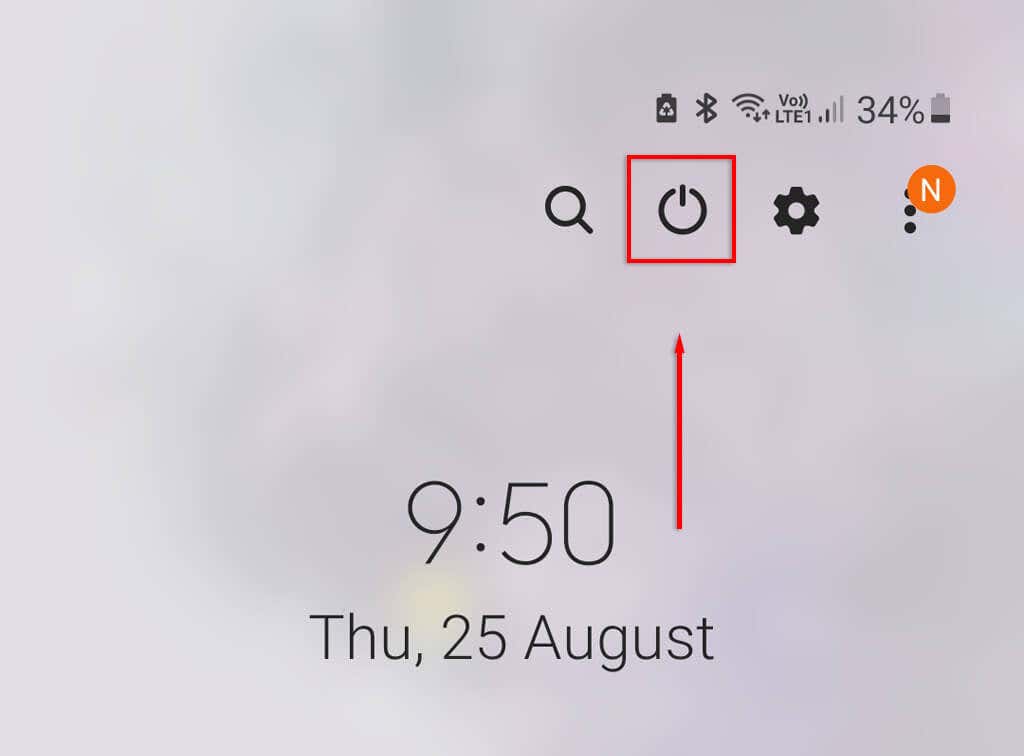
Trykk på Slå av.
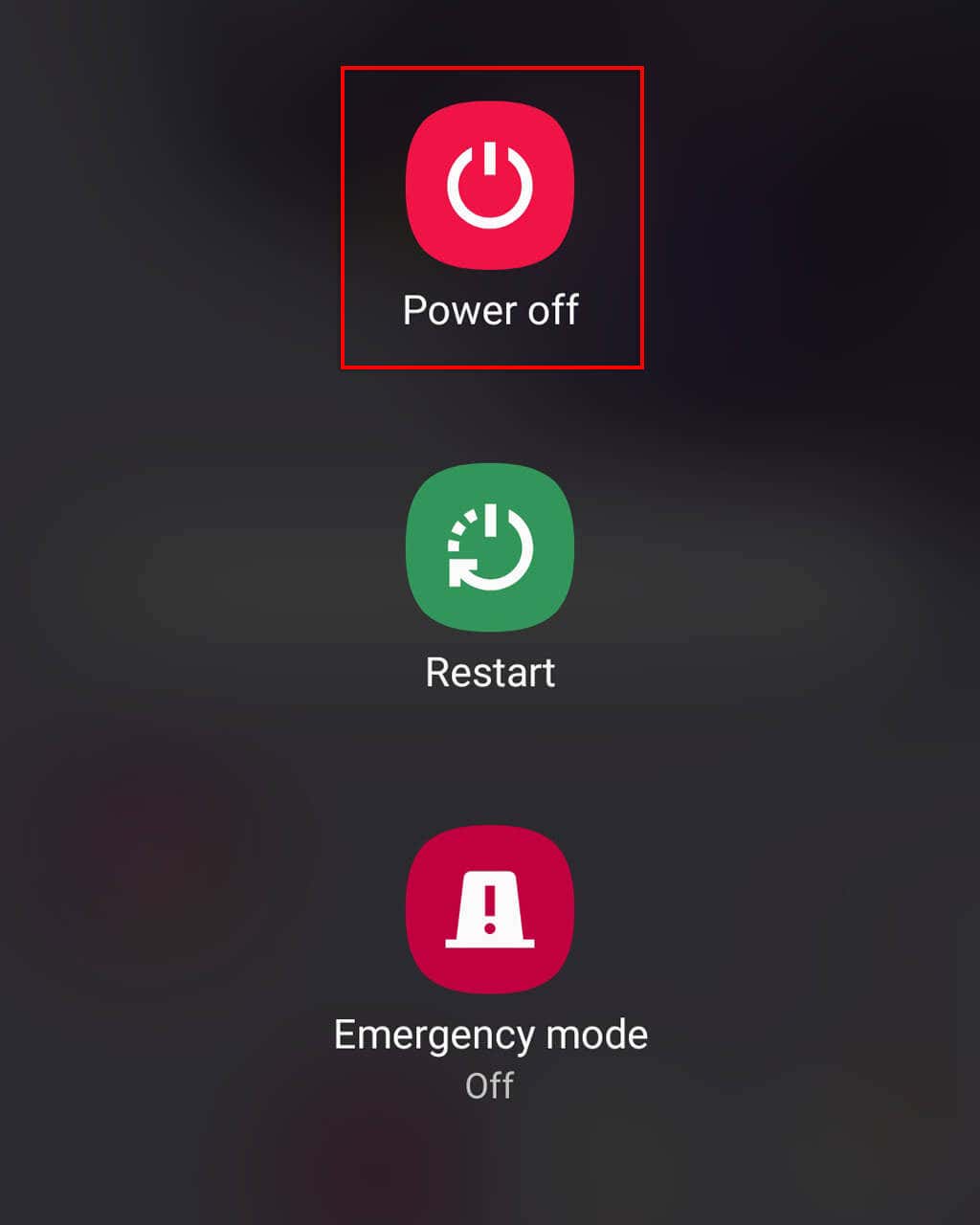
Metode 3: Slå av Android ved hjelp av talekommandoer
Hvis du har en Samsung-enhet som en Samsung Galaxy, kan du slå den av med Bixby. Først må du sette opp Bixby Voice. Trykk og hold inne Bixby-knappen (den gamle av/på-tasten), vent til Bixby aktiveres, si «Slå av telefonen» og bekreft valget ditt.
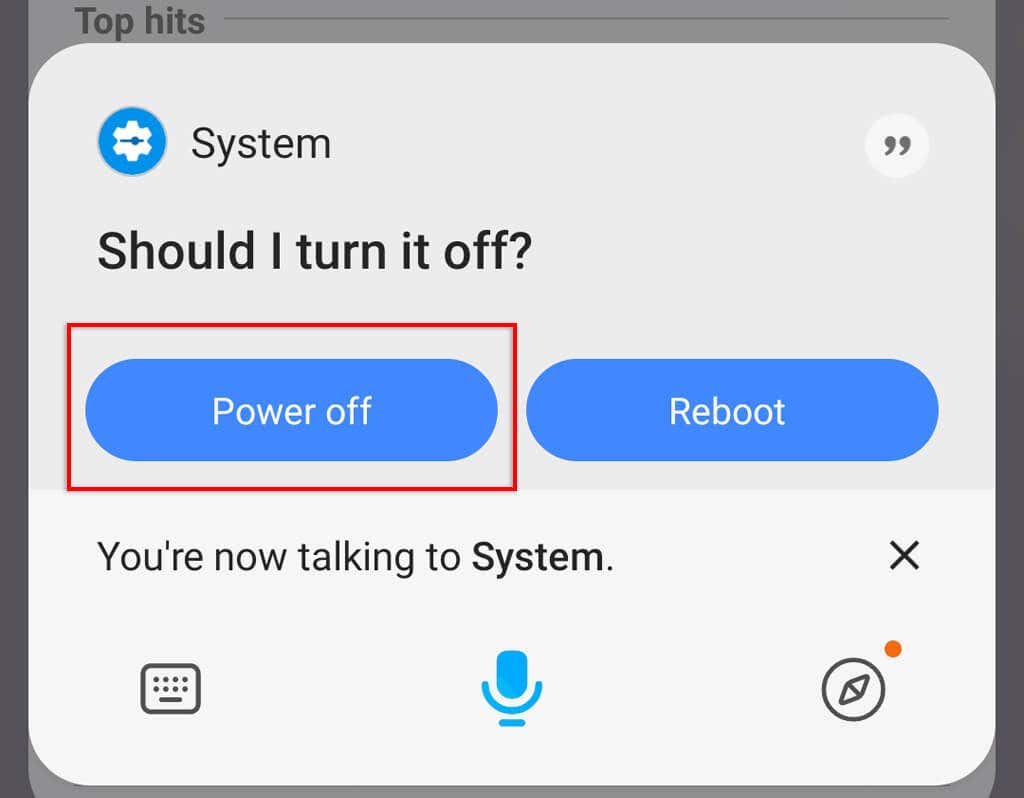
Tilsynelatende vil Google Assistant snart kunne snu telefonen av via talekommandoer. Det er imidlertid ikke klart om dette vil være eksklusivt for Google Pixel-telefoner.
Metode 4: Slå av Android-en din ved å bruke tilgjengelighetsmenyen
Tilgjengelighet eller Assistent-menyen (på Samsung) er designet for brukere med fysiske funksjonshemminger, og tilbyr en måte å få tilgang til maskinvareknapper med assisterende berøringsalternativer.
Slik slår du på Assistent-menyen på en Samsung-telefon:
- Åpne Innstillinger.
- Rull ned og trykk på Tilgjengelighet.
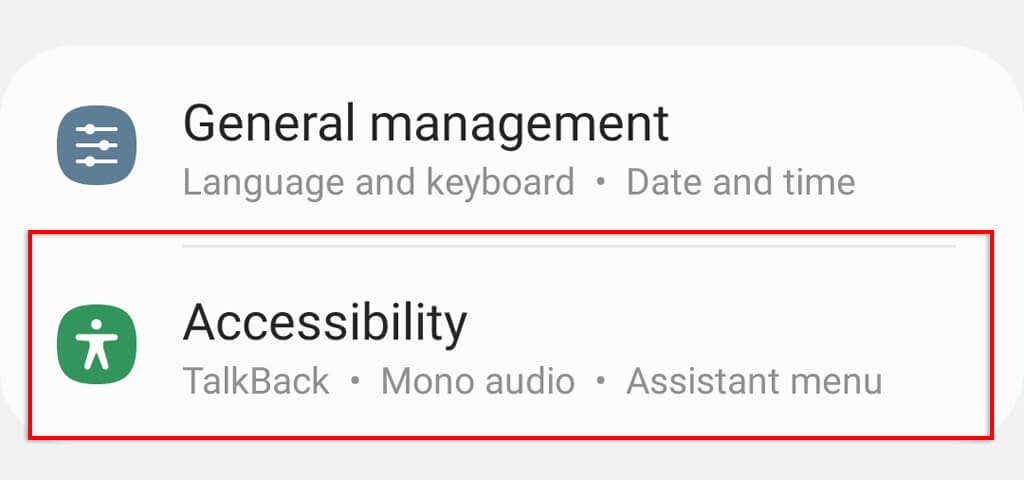
- < li>Trykk på Interaksjon og fingerferdighet.
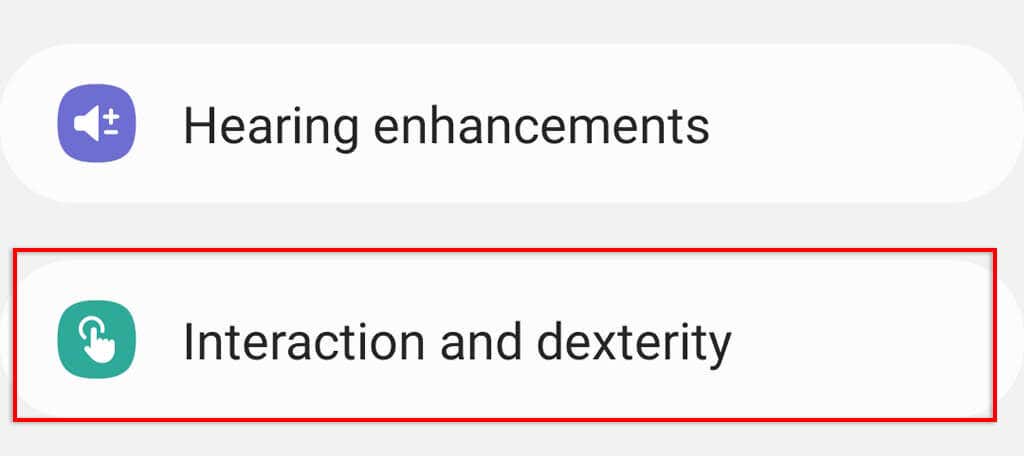
- Veksle på Assistent-menyen.
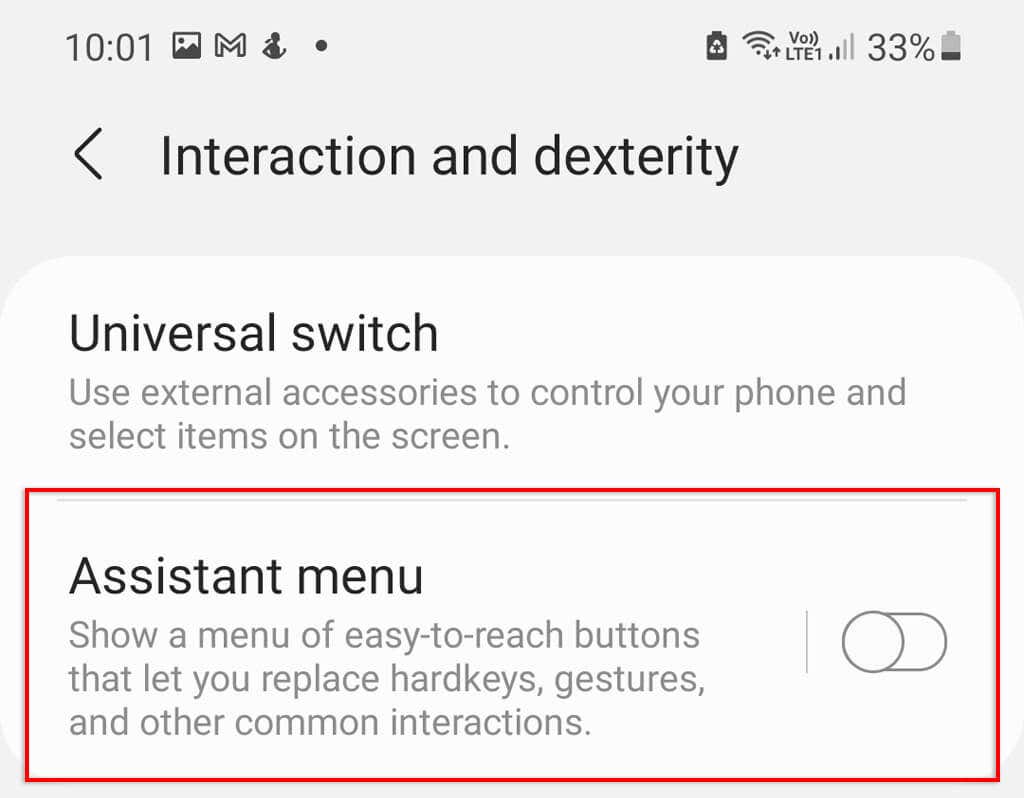
Trykk på det flytende assistentikonet på startskjermen, sveip til venstre og velg Slå av-menyen.
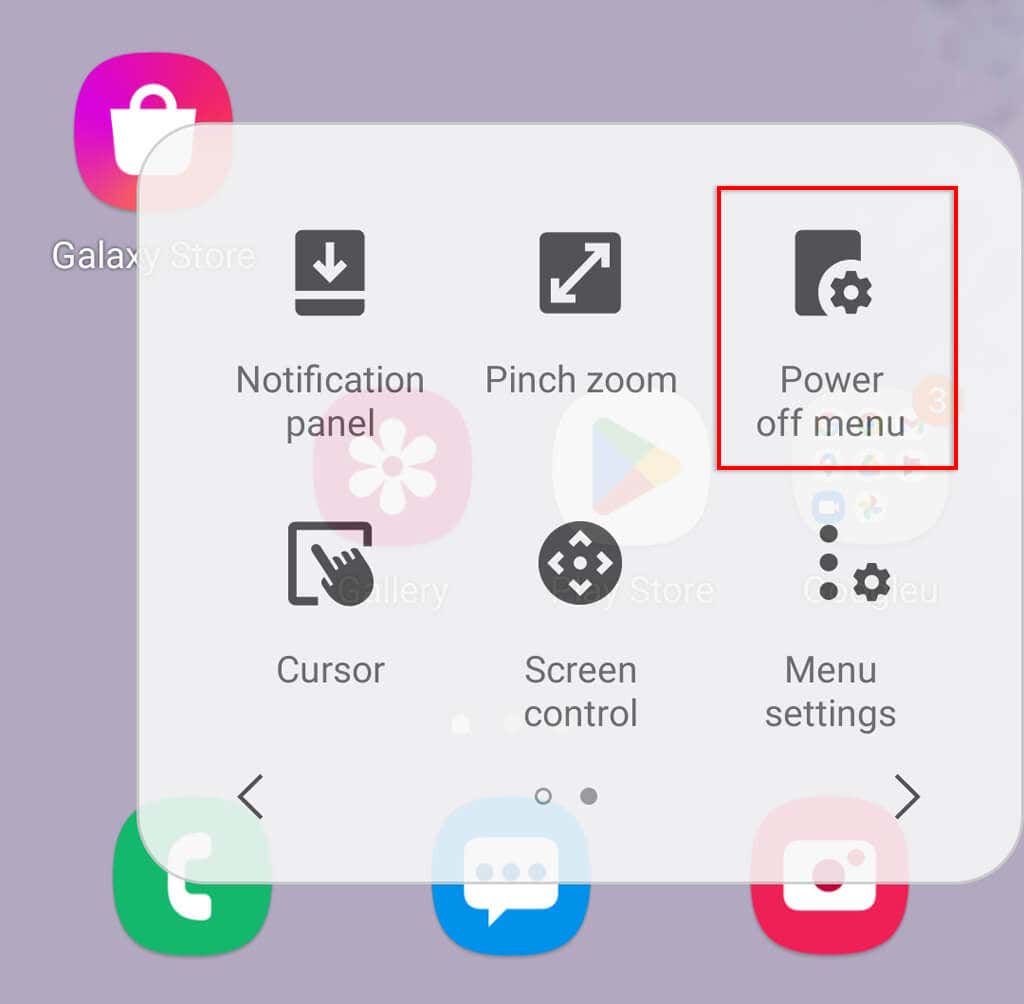
Slik slår du på Tilgjengelighet-menyen på en ikke-Samsung-telefon:
- Gå til Innstillinger.
- Finn tilgjengelighet. Avhengig av din modell, kan du finne dette i enten Tilleggsinnstillinger eller System.
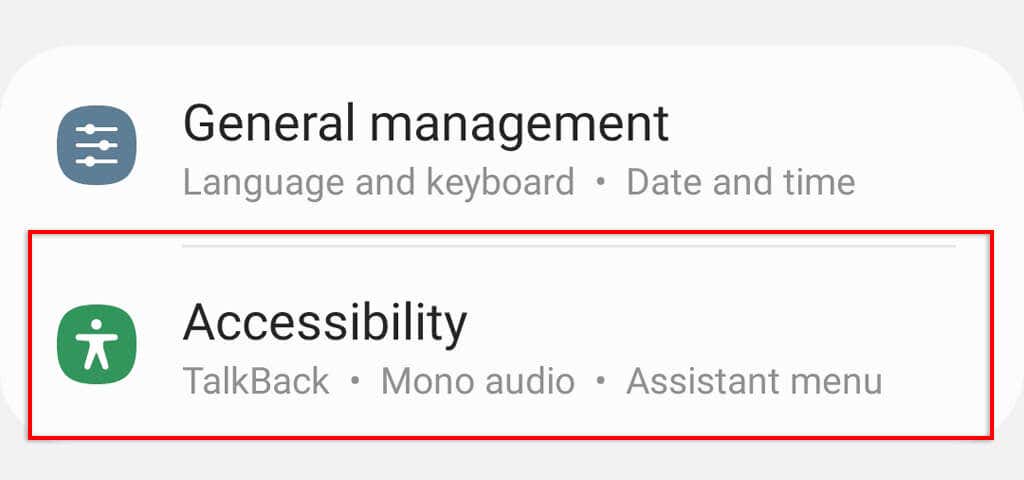
- < li>Trykk på Tilgjengelighet-menyen og slå den på.
Du kan deretter trykke på det flytende tilgjengelighetsikonet og velge Slå av-knappen.
Metode 5: Slå av Android ved å bruke ADB-kommandoer
Android Debug Bridge (ADB) er et kommandolinjeverktøy som lar utviklere utføre ulike funksjoner. Det er den mest kompliserte måten å slå av telefonen på, men det er en nyttig metode hvis telefonen plutselig ikke svarer.
Aktiver utvikleralternativer og USB-feilsøking
Du må aktivere utvikleralternativer og USB-feilsøking for at datamaskinen din skal kunne gjenkjenne Android-enheten din.
For å gjøre det:
- Åpne Innstillinger.
- Trykk på Om telefonen (dette kan finnes under System på enkelte modeller).
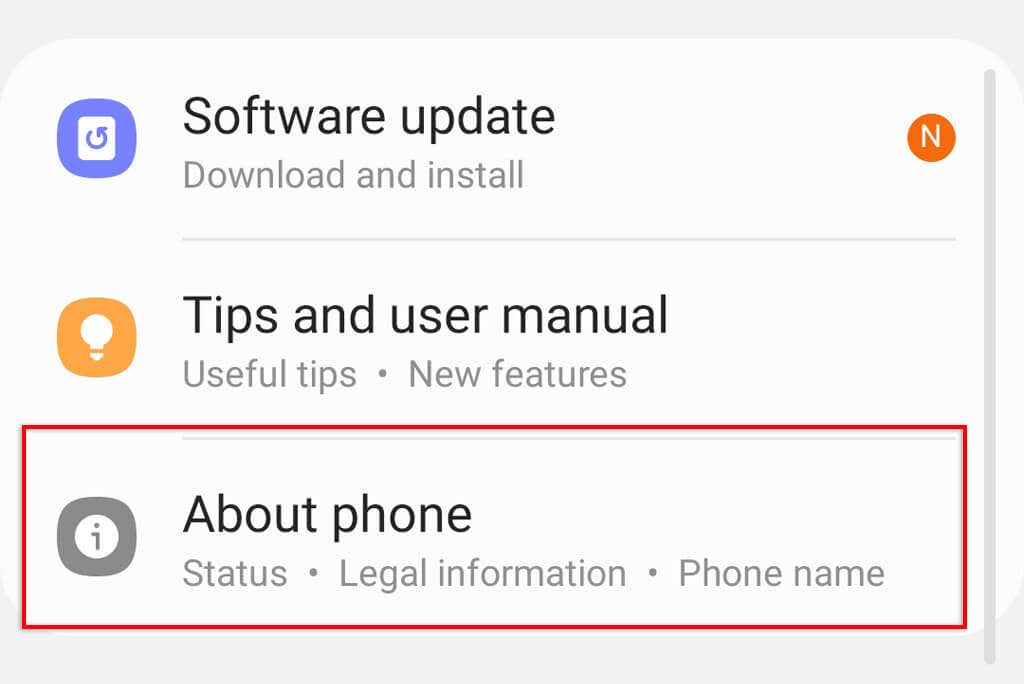
- < li>Trykk på Programvareinformasjon.
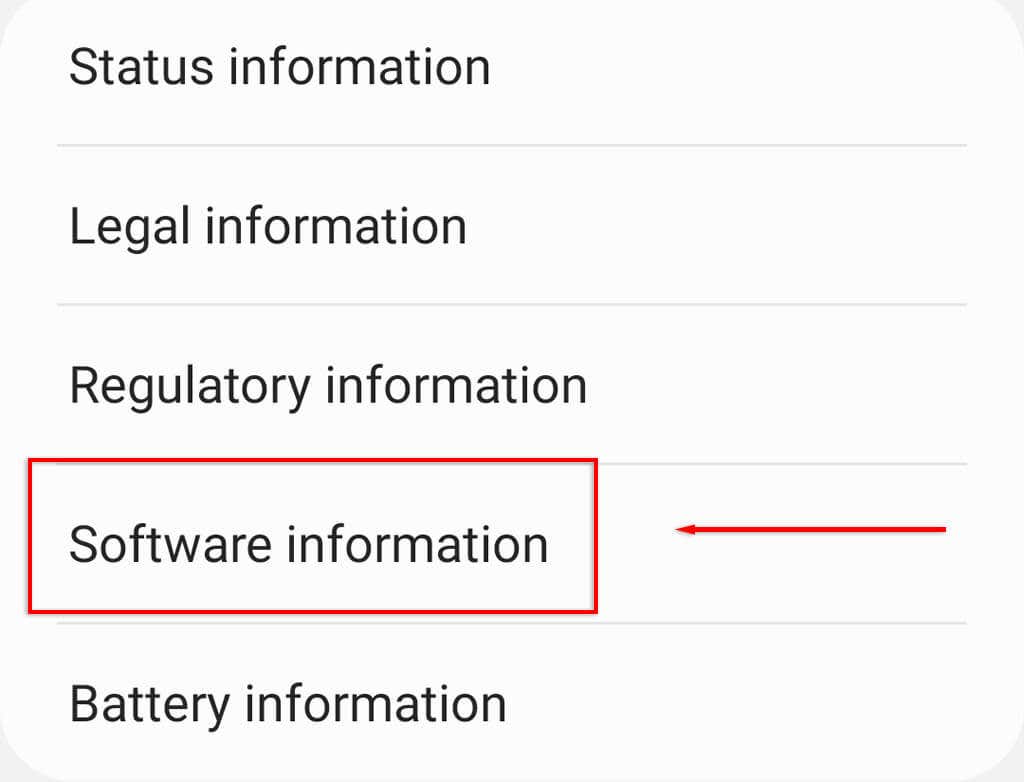
- < li>Finn byggenummer og trykk på dette syv ganger. Skriv inn PIN-koden når du blir bedt om det. Du bør se en melding som sier: “Du er nå en utvikler.”
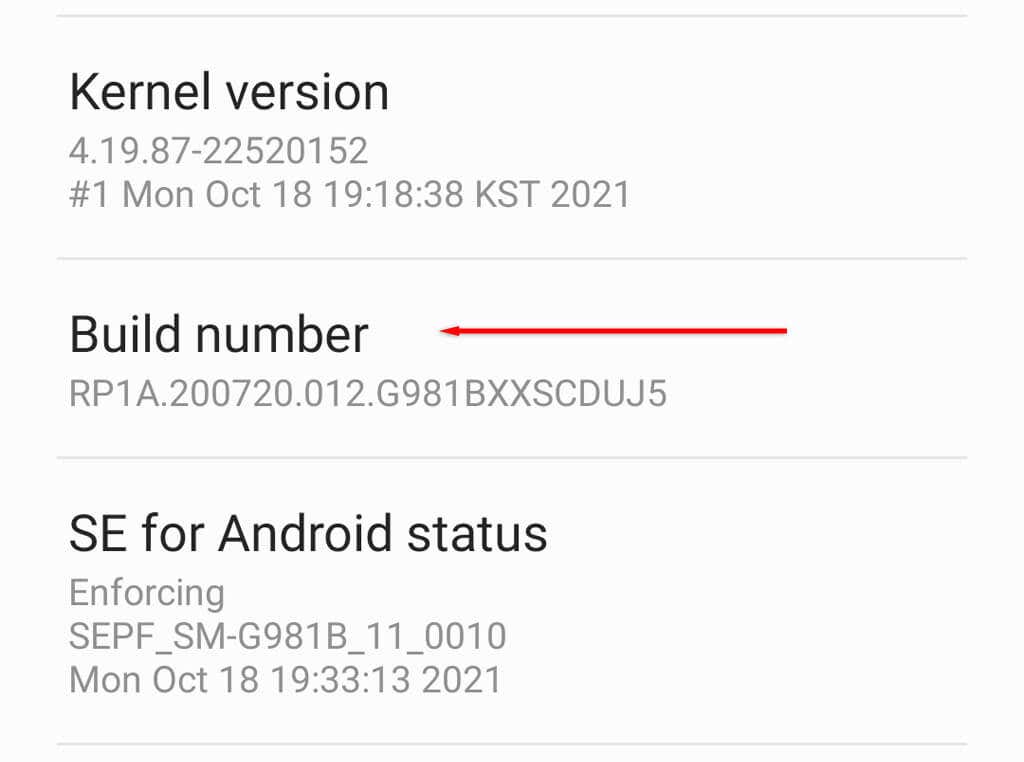
- < li>Gå tilbake til Innstillinger og bla til bunnen av siden.
- Trykk på Utvikleralternativer.
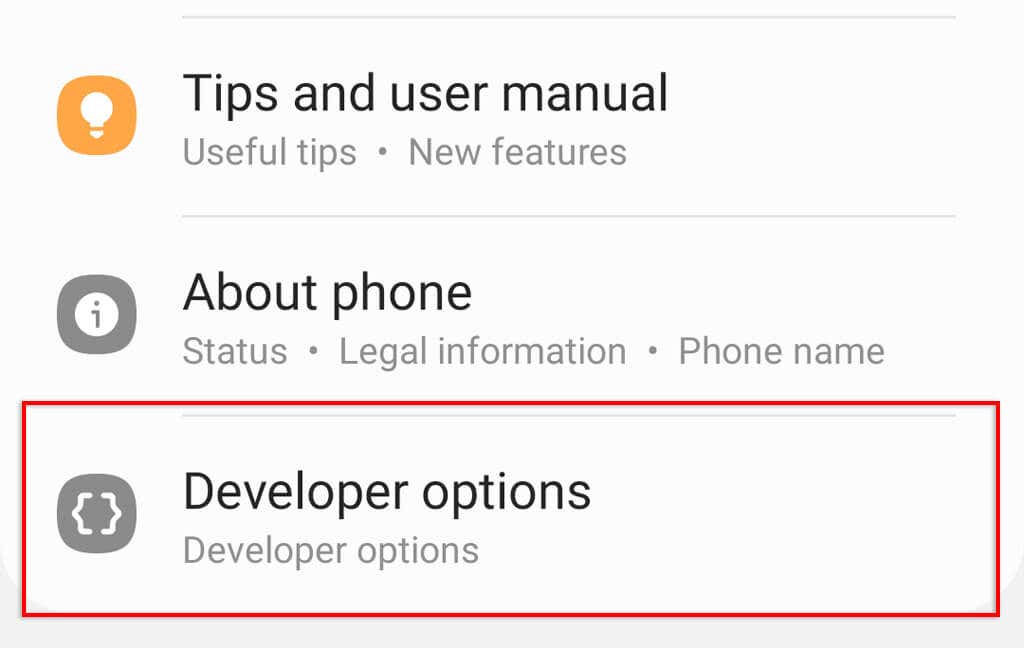
- < li>Slå på USB-feilsøking.
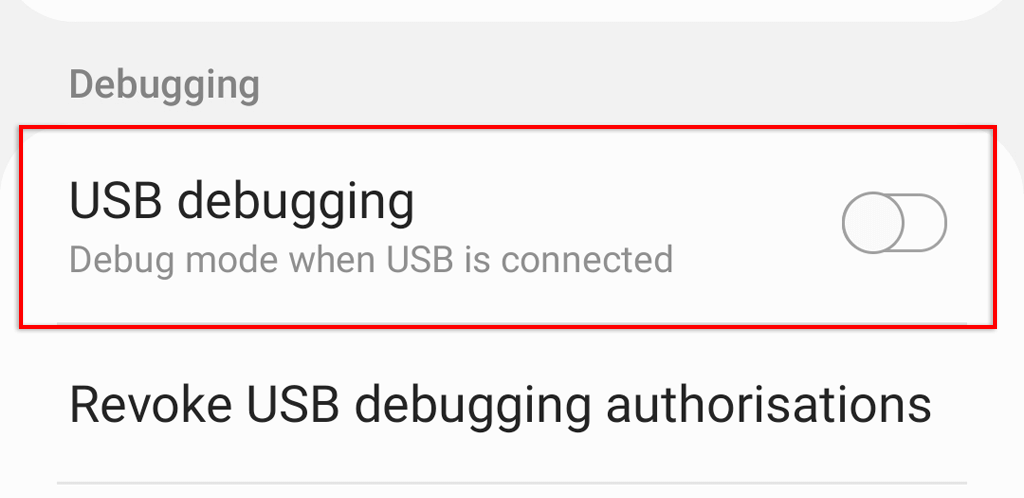
- Trykk OK.
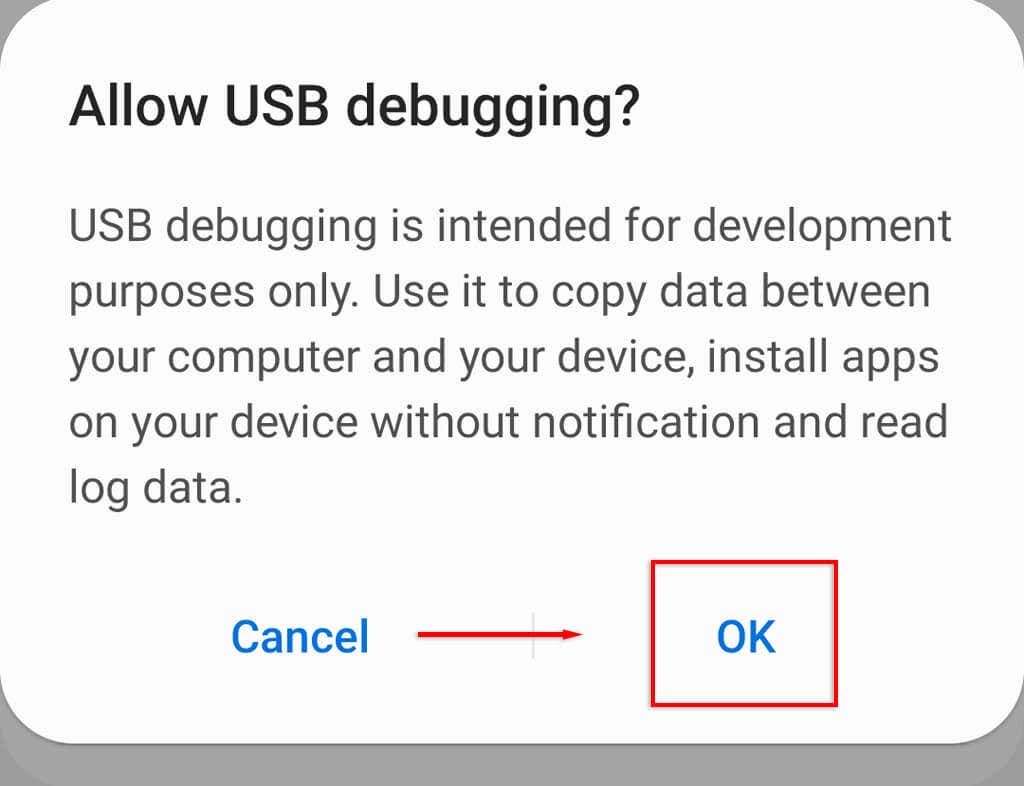
Konfigurer ADB
Neste trinn er å laste ned SDK Platform Tools. Denne kommandolinjeprogramvaren lar deg samhandle med Android-enheten din. Når den er lastet ned, pakk ut mappen med plattformverktøy fra arkivet ved å bruke en filarkiver som WinRAR eller 7-Zip File Manager.
Med SDK Platform-Tools klar til bruk, følg disse trinnene for å slå av telefonen:
- Koble telefonen til datamaskinen via en USB-kabel.
- Åpne ledeteksten ved å trykke på Win-tasten og søke etter “kommandoprompt.” Hvis du er en Apple Mac-bruker, bruk Terminal i stedet.
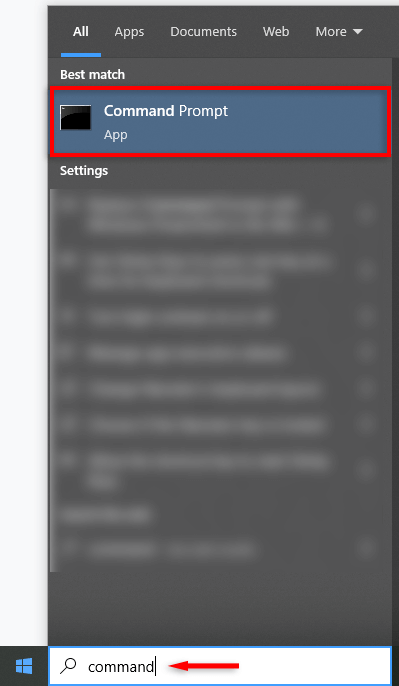
- < li>Deretter bør du endre kommandopromptkatalogen slik at den er i samme mappe som ADB-programmet. For å gjøre det, må du bruke kommandoen “cd” etterfulgt av mappeplasseringen. For eksempel:
cd C:UsersWORKDownloadsplatform-tools
Skriv “adb-enheter” og trykk enter for å dobbeltsjekke at ADB-programmet har gjenkjent Android-enheten din. Hvis den gjenkjennes, vil den vise Androids serienummer. Hvis ikke, prøv å koble til laderen igjen.
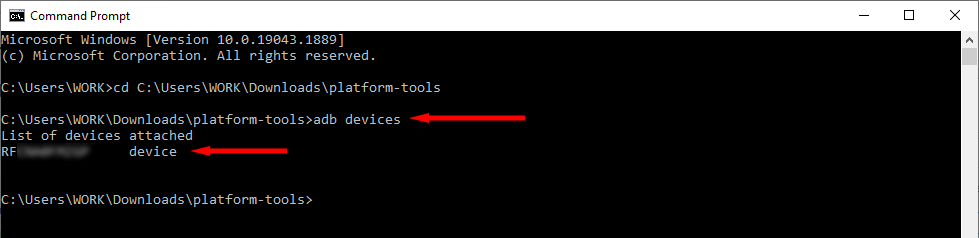
- < li>Skriv “adb shell reboot -p” og trykk enter. For Terminal, skriv “.adb shell reboot -p” og trykk Enter.

- < li>Du bør se en melding som sier “Ferdig.”
Merk: Hvis maskinvaretastene dine ikke fungerer, vil du ikke kunne slå på telefonen ved hjelp av ADB-kommandoer etter at den er slått av. Bruk i stedet kommandoen “adb reboot” for å sikre at den starter på nytt.
Fin den opp igjen
Nå som du har slått av telefonen, kan du starte den opp igjen ved å trykke og holde inne strømknappen. Husk at det er umulig å slå på telefonen igjen hvis strømknappen ikke fungerer. I dette tilfellet bør du starte telefonen på nytt i stedet for å slå den av.